
уроки фотошопа полезные уроки видео уроки фотошоп уроки с текстом дизайн
дополнения кисти фотошоп шрифты фигуры (контуры) фоны
полезные шаблоны фото рамки календари онлайн шаблоны все шаблоны
картинки клипарты открытки раскраски онлайн раскраски галерея
еще... учебник гостевая книга полезное и интересное

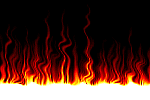
Смотреть видеоурок


 На главную
На главную
 К списку уроков фотошопа
К списку уроков фотошопа
Уроки Photoshop. Применяя эффекы Photoshop создаем сталактиты
[23] [24]
[24]
 [25]
[25]
Вам потребуется Photoshop 7 версии или выше.
1. Создайте новое изображение (Файл-новый), размером 300Х300. Залейте его черным цветом.
2. Создайте круглое выделение, при помощи инструмента "Овальное выделение" при нажатых клаишах Alt+Shift и залейте его белым цветом. Отмените выделение (Выделение-отменить выделение).
3. Примените фильтр ЭКСТРУЗИЯ (Фильтр-стилизация-экструзия), поставив параметры как на рисунке.

4. Теперь применяем команду ИЗОБРАЖЕНИЕ-КОРРЕКЦИЯ-ЦВЕТОВОЙ ТОН/НАСЫЩЕННОСТЬ, поставьте параметры как на рисунке, установив галочку в окне ТОНИРОВАНИЕ.
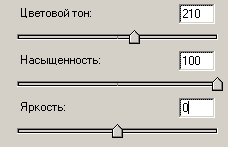
5. Последним применяем фильтр ПОЛЯРНЫЕ КООРДИНАТЫ (Фильтр-искажение-полярные координаты), поставив галочку в окне "Полярные в прямоугольные".
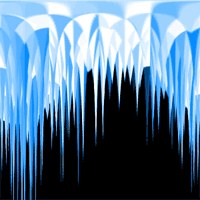
Если будут проблемы при выполнении урока, скачайте Видео уроки Fotoshop. Сталактиты.
 [24]
[24]
 [25]
[25]
Комментарии
Оставляйте пожалуйста Ваши комментарии и советы по уроку. Поля "Текст комментария" и "Имя" обязательны для заполнения
 Славентин 22:02:2009 | Вот фигня, цветовой тон/насыщеность не работают!!!!
Что делать??? Проверьте в каком режиме у Вас изображение. Изображение должно быть в режиме RGB. Панти 22:02:2009 Измените режим на РБГ пнр 26:05:2009 |
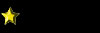 оля 23:05:2008 | херня какая то |
